Локальные музыкальные плееры или как избавиться от стриминга раз и навсегда
Так как спотифай премиум подписки отрубаются в России, эпл продвигает агрессивный анти-российский маркетинг, а слушать музыку на онли шаффле и разбираться с хост файлами, либо открывать отдельный таб в браузере и покупать подписку вК мУзЫкИ мало кто хочет... Предлагаю перейти на ничем не уступающие стриминговым сервисам альтернативы! Сначала может быть неудобно, но чувствую с текущим мировым климатом именно так мы и будем жить.
Содержание
- Что вы получаете с перехода?
- Требования
- Перенос музыки
- Таблица плееров
- Синхронное прослушивание
- Качество звука
- Альтернативы
- Полезные утилиты / патчи / ссылки
Что вы получаете с перехода?
Плюсы:
- Потенциально полностью бесплатно
- Независимость от интернета
- Независимость от компаний
- Ноль рекламы
- Без регистраций (и смс)
- Кастомизация плеера (уровень зависит от конкретного плеера)
- Ненадобность запускать браузер, который жрет большое количество памяти
- Возможность слушать любую андерграунд музыку, которая вам нравится
- Возможность слушать музыку в студийном качестве
Минусы:
- Сравнительно непростой процесс перехода
- В зависимости от способа переноса музыки, в некоторых случаях вы получите интересные "бонусы", по типу 2-5 секундного старта/стопа мелодии, интро/аутро к клипу, вплоть до скачивания музыки, абсолютно не имеющей отношения к ожидаемой мелодии. Вам придется разбираться с этим самим: вырезать начало, конец, искать другие источники нужных вам песен
- Эксклюзивы спотифая, эпл музыки, etc. в некоторых случаях придется искать самим. Но это происходит от "крайне редко" до "редко", в зависимости от ваших музыкальных вкусов
- В большинстве случаев - отсутствие рич презенса в дискорде (что исправимо)
- Сложности с совместным прослушиванием музыки (см. Синхронное прослушивание)
- Библиотека музыки (особенно в хорошем качестве), как правило, занимает приличное количество места на диске
- Для прослушивания музыки в адекватном качестве придется умеренно попотеть (см. Качество звука)
Если для вас перспектива локальных плееров выглядит привлекательно, то... Приступим!
Prerequisites или "Какое оптимальное количество мозговых клеток нужно иметь?" (хотя бы две)
- Версия ОС Windows 10/11 или Linux. Пользователям яблока строго рекомендуется дополнить гайд
- Хоть какой-то интернет, возможно использование dial-up
- Умеренные знания английского языка для чтения документаций
- Произвольное количество времени, зависящее от прямоты ваших рук
Перенос музыки
Есть несколько вариантов, как это можно сделать:
1. Spotify-DL
Самый быстрый (для знающих) способ перенести всю свою библиотеку со спотифая в mp3 файлы - это spotify-dl. На странице есть гайд для новичков, но для более простого понимания дальше будет гайд на русском:
Что нужно:
Порядок действий:
Windows
- Откройте
Windows Powershellчерез поиск - Распакуйте скачанный zip ffmpeg в папку
C:\на вашем компьютере - Переименуйте находящуюся внутри архива корневую папку в
ffmpeg - Пропишите в терминал Windows:
setx /m PATH "C:\ffmpeg\bin;%PATH%". К этому времени ваш путь к папкамbinиdocдолжен бытьC:\ffmpeg\ - Пропишите в терминал Windows:
ffmpeg --version. Если выводитсяffmpeg versionи название версии, а также список флагов (начинающихся на--), то у вас все работает! Если нет, то проверьте путь и почитайте гайды по установке ffmpeg на Windows
Linux
- Обратитесь к репозиториям вашего дистрбутива и скачайте оттуда пакет
ffmpeg - Проверьте версию ffmpeg командой
ffmpeg --version
Всем
- Войдите в консоль разработчика Spotify и нажмите "Создать приложение". Заполните детали для имени и описания (можно вбить что угодно)
- Запишите идентификатор клиента и секрет клиента
- Найдите папку в которую вы хотите загрузить вашу музыку. В этой папке будет создана другая папка, которая будет содержать музыку
- Откройте терминал в выбранной папке. На Windows это можно сделать через зажатие кнопки
shiftи последующим нажатием правой кнопку мыши. После этого в меню должна отобразиться кнопка "Открыть в терминале Windows" - После открытия терминала значения из пункта 2 необходимо установить в токены
SPOTIPY_CLIENT_ID,SPOTIPY_CLIENT_SECRET(именно spotiPy, это не опечатка). Сделать это можно так:
Linux:
export SPOTIPY_CLIENT_ID=ваш-spotify-client-id
export SPOTIPY_CLIENT_SECRET=ваш-spotify-client-secret
Windows:
$env:SPOTIPY_CLIENT_ID=ваш-spotify-client-id
$env:SPOTIPY_CLIENT_SECRET=ваш-spotify-client-secret
- В том же терминале пропишите команды в следующем порядке:
python3 -m pip install --upgrade pip
pip install spotify_dl
- Скопируйте ссылку на любой плейлист Spotify. Это можно сделать так:
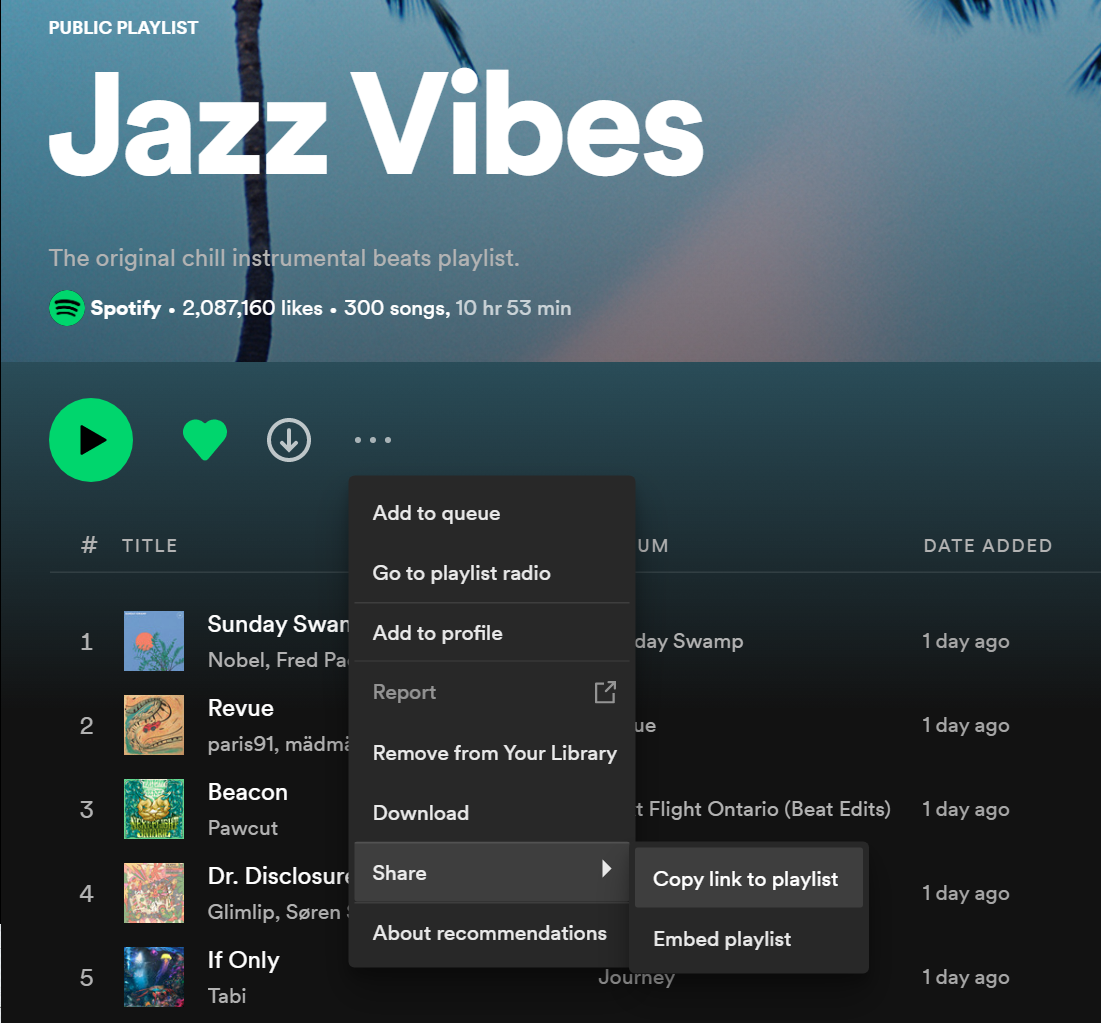
- Дальше пропишите
spotify_dl -l ссылка-на-плейлист ссылка-на-другой-плейлист. Можно прописать любое количество плейлистов! - Бинго! Музыка должна начать загружаться. Если выводятся ошибки
.cache- перезагрузите скрипт
2. Ручная загрузка с ютуба и конвертация в mp3
Может быть долго, не спорю. Но не такой уж и плохой вариант, учитывая то, сколько сервисов для этого существует. Для начала можно пользоваться yt-dlp, но это решение подходит не всем, так как... терминал. Однако, оно имеет свои плюсы! (по типу пропуска секции без музыки, см. пункт 2 минусов перехода)
У youtube-dl (на базе которого построен yt-dlp) есть графическая оболочка в виде youtube-dl-gui. Сам софт не проверен, но должен работать.
Для конвертации (если по какой-то причине в самом youtube-dl вы не указали режим "Audio only") видео в mp3 существует удобный аудио конвертер.
3. Скачивание из ВК Музыки
В этом может помочь удобное расширение для гугла. Находясь во вкладке "Музыка" наведитесь на любой трек, на нем появится маленькая синяя стрелочка. Думаю, дальше все просто. Треки качаются в выбранную по умолчанию папку для загрузок. Также у этого расширения есть возможность скачать все треки из плейлиста одной кнопкой, что поможет в быстром переносе библиотеки.
4. Скачивание из сторонних источников
Думаю тут все и так ясно. "Залив пиратов" и рутрекер (тем более его сейчас по сути легализовали) в помощь, а также любые вариации зайцев.нет. Отдельное преимущество скачивания файлов через трекеры - качество звука. Подробнее об этом можно почитать здесь. Если вам доступны лежащие на компьютере или в плеерах mp3 файлы, то можете также добавить их к своей коллекции.
Таблица плееров
PC
| Windows | Linux | Cross-platform |
|---|---|---|
| foobar | sayonara | quod libet |
| AIMP | TauonMusicBox | VLC |
Мобильные устройства
| Бесплатные | Платные |
|---|---|
| AIMP (Google Play) | Neutron (Google Play / App Store) |
| VLC (Google Play / App Store) | Poweramp (Google Play) |
Honourable mention
MPD - музыкальный плеер, работающий по технологии клиент-сервер. Доступен на всех ОС на ПК, а также на Android. Запускаете в фоне сам mpd, предварительно его немного настроив, а дальше для взаимодействия с ним можно использовать любой клиент на ваш вкус. Подробный список десктоп клиентов можно найти тут, а для Android подойдет M.A.L.P.. С этим плеером разобраться сложнее, чем с перечисленными выше, однако сам mpd способен выдавать хорошее качество звука, потребляя при этом минимум ресурсов и предоставляя очень большой потенциал для кастомизации. А за счёт клиент-серверной модели любой может написать свой клиент с кастомизациями под себя, сохраняя все фишки mpd.
Предлагайте другие плееры, с которыми у вас есть опыт. Консольные не предлагать, ради доступности для всех юзеров.
Синхронное прослушивание
Что касается прослушивания музыки в компании, то единого простого решения не существует. Это происходит в связи с тем, что плееров разных много и каждый связывать друг с другом - сложно. Для продвинутых пользователей можно порекомендовать snapcast, который является серверным решением этого вопроса. Пока простых способов не существует. Следите за новостями!
Качество звука
Одно из самых главных преимуществ (и недостатков) хранения аудио у себя - качество звука. С одной стороны, при должном упорстве, можно добыть все песни во FLAC и наслаждаться звуком студийного качества. С другой стороны, если вы слушаете нечто андерграудное - удачи найти ваши любимые песни, не записанные на диктофон старого самсунга. Если вам интересно улучшение качества звука скачанной вами библиотеки - гайд для начинающих находится тут.
Альтернативы
Существует альтернатива в виде nuclear, позволяющая получить практически идентичный опыт от стриминга, при этом используя огромную площадку ютуба, как базу для контента. Казалось бы, что может пойти не так? В моем опыте - все. Большинство треков загружаются крайне долго, загрузки треков работают крайне топорно, а система плейлистов является в моих глазах огромным стыдом. Возможно ваш опыт будет другим, но... Используйте на свой страх плохого софта. Ну и конечно, существует альтернатива возвращения к нашей любимой ВК музыке. Что лучше для вас - решать вам.
Полезные утилиты / патчи / ссылки
Лицензия
migratetolocalplayers (c) by Shoshak, OlegSea, Yarosawd
migratetolocalplayers is licensed under a Creative Commons Attribution-NonCommercial-ShareAlike 4.0 International License.
You should have received a copy of the license along with this work. If not, see http://creativecommons.org/licenses/by-nc-sa/4.0/.